【pdf页面页脚怎么删除? 怎么删除页眉页脚】PDF页面页脚怎么删除?PDF文现在已经成为办公中常用的文件格式了,不管是工作还是生活中应用都是比较广泛的, 。虽然PDF文件的优点很多,但是也有一个致命的缺点,就是难编辑,编辑完成的PDF文件想要删除页眉页脚的话,还需要借助专业的工具,下面一起来看看怎么删除PDF页眉页脚吧!
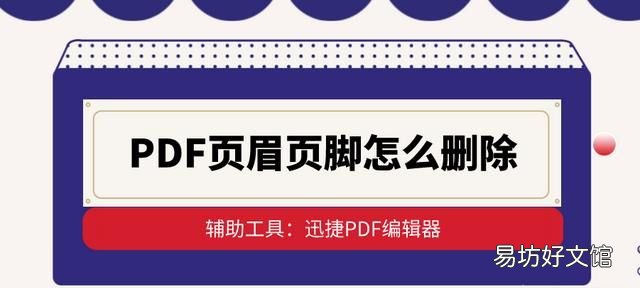
文章插图
删除的工具:迅捷PDF编辑器
具体怎么删除我们一起看看下面的操作吧:
1:打开迅捷PDF编辑器,点击【打开】按钮,在弹出的窗口中选择添加需要的PDF文件 。
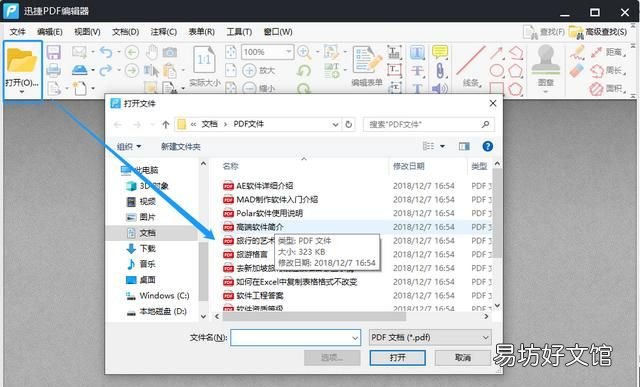
文章插图
2:找到菜单栏中的【文档】,点击选择【页眉页脚】,之后点击【全部删除】即可 。
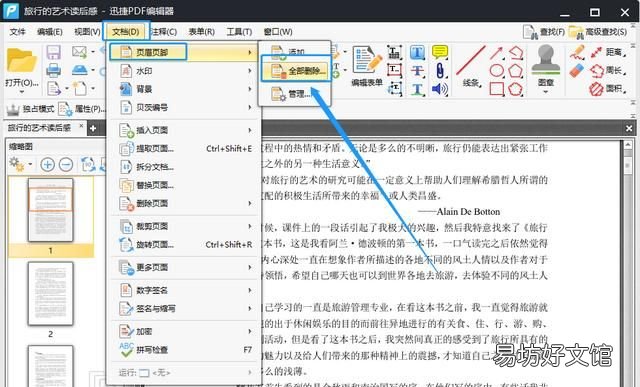
文章插图
3:在弹出的窗口中点击【是】,确定删除的操作,这样文件中的页面页脚就删掉啦 。
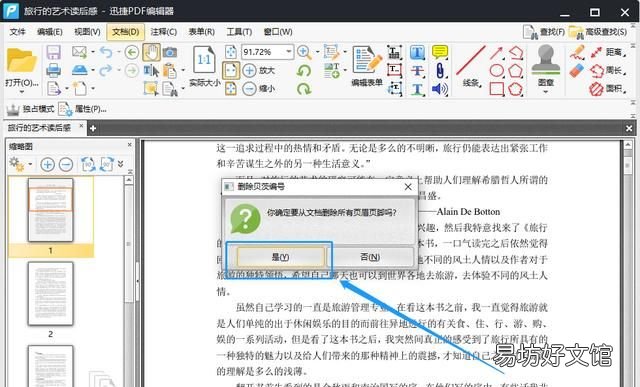
文章插图
删除页面页脚的方法学到了,我们再来看看怎么添加页眉页脚吧:
1:同样的方法打开PDF文件,之后菜单栏中找到【文档】,点击文档下的【页眉页脚】功能,然后点击【添加】 。
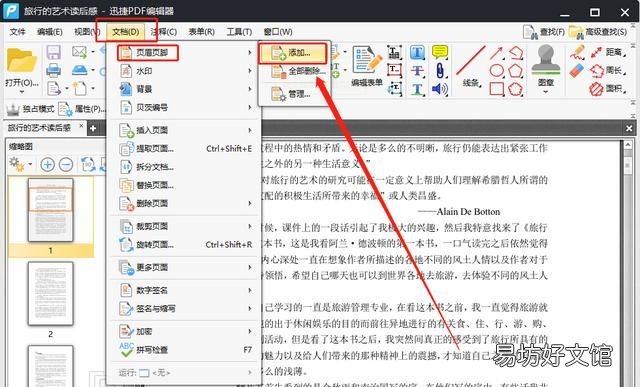
文章插图
2:然后在弹出的窗口中输入要添加的页面页脚的文本内容 。
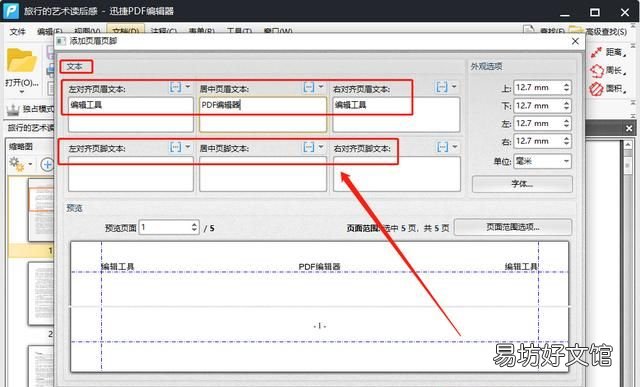
文章插图
3:选择需要添加的页面范围,根据自己的需要进行选择就可以 。
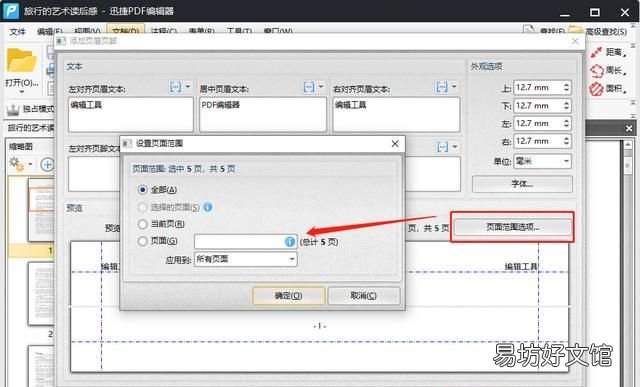
文章插图
4:最后点击【确定】按钮,页眉页脚就添加完成啦 。
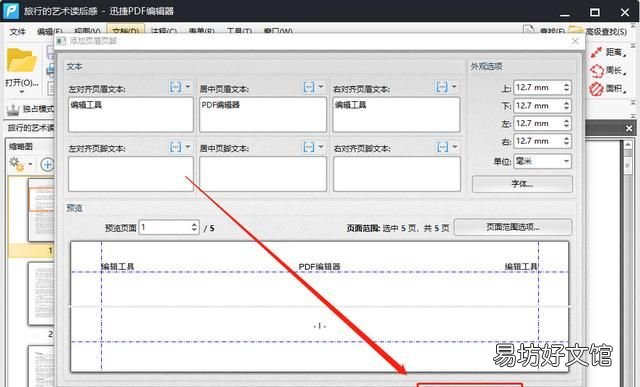
文章插图
删除PDF页眉页脚的方法你学会了嘛,上面小编还为大家介绍到了添加页眉页脚的方法,有需要的朋友可以去尝试操作一下,方法还是很简单的,不过也需要实际操作哦,这样才能更好的掌握哦!
推荐阅读
- PDF文件编辑 pdf文件打印技巧
- pdf文档怎么免费转换成word格式
- pdf密码强制解除方法分享 pdf有密码怎么取消加密
- 怎么把微信公众号文章导成PDF
- 3个方法快速给文字添加外框线 word怎么加页面边框线条
- 一键就能将PDF转成Word,如此高效的方法,你不知道多可惜啊
- word转化为pdf,如何把纸质文档转化为word文档
- 如何编辑pdf文件内容,如何编辑PDF文件内容
- 微信为什么下载不了pdf文件
- 教你一键快速删除页眉页脚 怎么关闭页眉页脚编辑状态







